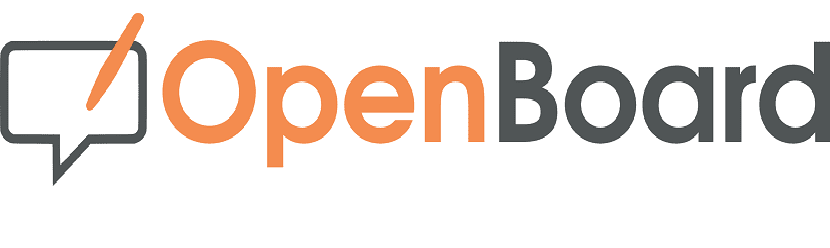
OpenBoard es un software libre, de código abierto y multiplataforma (hay versiones para Windows, Apple y Linux) para pizarras digitales interactivas compatible con cualquier cañón y dispositivo de entrada.
Esta aplicación es un “fork” de Open-Sankoré creado por el gobierno francés con la intención de simplificarlo y hacerlo más estable para impulsar la formación digital en la educación de países africanos.
Actualmente lo mantienen instituciones de educación pública y universidades suizas, y se extiende por América del Norte
Sobre OpenBoard
Con ayuda de OpenBoard maestros y alumnos pueden realizar actividades para utilizar en la pizarra interactiva. Una pizarra digital es el sustituto de la tradicional pizarra, un sustituto electrónico que está conectado a un ordenador y que muestra y permite interactuar con el ordenador del aula.
También se pueden utilizar actividades realizadas en otras aplicaciones, siempre y cuando se hayan exportado anteriormente al formato IWB (formato de datos denominado “Common File Format (CFF)” con extensión “.IWB” que permite compartir archivos entre los diferentes software de Pizarras Interactivas).
¿Cómo instalar OpenBoard en Ubuntu y derivados?
Para quienes estén interesados en poder instalar esta aplicación en sus sistemas, podrán hacer esto de algunas maneras diferentes, por lo que pueden optar por la forma de instalación de su preferencia.
Instalación desde paquete DEB
El primer método de instalación es descargando el paquete deb el cual podremos obtener dirigiéndonos a la pagina web oficial de la aplicación y en su sección de descargas lo podremos obtener. El enlace es el siguiente.
De igual forma pueden realizar la descarga desde la terminal, por lo que para ello vamos a abrir una terminal en nuestro sistema con Ctrl + Alt + T y vamos a teclear el siguiente comando:
wget https://github.com/OpenBoard-org/OpenBoard/releases/download/v1.5.1/openboard_ubuntu_16.04_1.5.1_amd64.deb
Hecha la descarga vamos a realizar la instalación de este con nuestro gestor de paquetes de preferencia o desde la terminal pueden realizarlo ejecutando el siguiente comando:
sudo dpkg -i openboard_ubuntu_16.04_1.5.1_amd64.deb
Ahora en caso de tener problemas con las dependencias pueden solucionar estas con:
sudo apt-get -f install
Ubuntu 14.04 LTS y derivados
Para el caso especial de usuarios de esta versión de Ubuntu, tendrán problemas con la aplicación dado que requiere de QT 5 (los módulos Multimedia y Webkit se crearon contra diferentes versiones de gstreamer de forma predeterminada), puede ser necesaria una instalación específica de Qt5.5 para que funcionen todas las funciones de OpenBoard correctamente.
Puede construirse desde la fuente, con el indicador de configuración -gstreamer 1.0 o instalarse desde un PPA. En el último caso, simplemente agreguen los repositorios e instalen con:
sudo add-apt-repository ppa:beineri/opt-qt551-trusty sudo apt-get update sudo apt-get install qt-latest

Instalación mediante paquete Snap
Otro método para poder instalar esta aplicación en nuestro sistema es mediante Snap, por lo que para los que son usuarios de las últimas dos versiones de Ubuntu, así como sus derivados de estas versiones, tendrán el soporte de Snap en sus sistemas.
Para usuarios de versiones anteriores deberán añadir este soporte a sus sistemas. La instalación de la aplicación la podrán realizar ejecutando el siguiente comando:
sudo snap install openboard
Instalación mediante paquete Flatpak
Finalmente, el ultimo método con el que contamos para poder realizar la instalación de esta aplicación en nuestro sistema es con ayuda de los paquetes de Flatpak.
Por lo que para poder realizar este tipo de instalación en sus sistemas deberán contar con el soporte para poder instalar aplicaciones de este tipo.
Para poder realizar la instalación, vamos a abrir una terminal y en ella vamos a teclear el siguiente comando:
flatpak install --user https://flathub.org/repo/appstream/ch.openboard.OpenBoard.flatpakref
Y listo con ello ya habrán instalado esta excelente de aplicación en su sistema. Solo basta con buscar su lanzador en el menú de aplicaciones para comenzar a hacer uso de ella.
En caso de no encuentres el lanzador (Flatpak) puedes ejecutar la aplicación desde la terminal con ayuda del siguiente comando:
flatpak run ch.openboard.OpenBoard
Finalmente, si requieres verificar si existe alguna actualización de esta aplicación lo podrás hacer ejecutando:
flatpak --user update ch.openboard.OpenBoard
Amigo, tendrás información si este software funciona con los pizarrones de Enciclomedia (primarias de México)? Saludos!